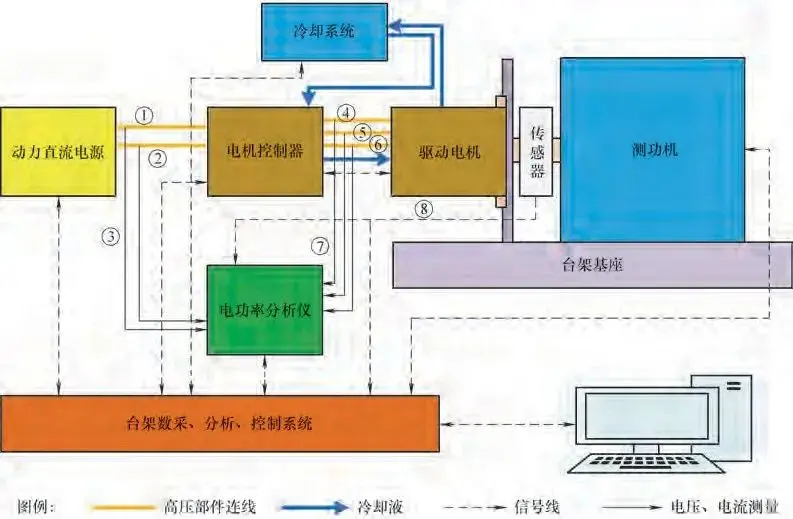探索Flow control(上)
我们先通过一段视频来看下Flow Control是怎么干活的。
我们先介绍一个小工具-- documentation Template(下面简称为DOC)。这个工具对于很多人来说可能比较陌生,但却是一个非常实用的小工具,可以在测试的时候帮助用户快速准确且规范地对文件名以及存储位置进行定义,在测试完之后还可以帮助用户快速地查找文件。
建立DOC:
1)选择Acquisition->documentation Template;
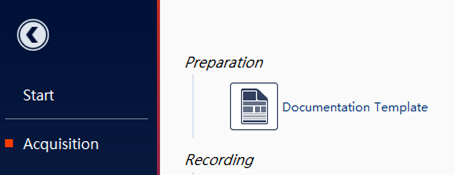
图1:新建documentation Template
2)在DOC的编辑模板中建立需要的信息:比如型号、序列号、测试者信息、测试地点等。如下方的例子,该DOC文件中包含了两部分:被测机器的信息(型号、序列号)和测试者信息(名字、测试日期);
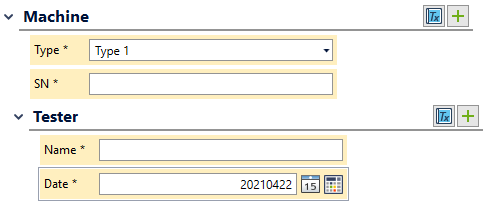
图2:A documentation template example
3) 保存该DOC模板以便之后调用,该模板文件格式为.hatx。
大概介绍完DOC之后,我们回归这次的主题,Flow Control的探索开发。在我们的采集软件HEAD Recorder中,选择Tools->Flow Control Editor,如图3所示。这个是默认的Flow Control,所以在默认情况下,HEAD Recorder会按照如下的流程工作:数据采集->采集完成后文件名结尾数字自动+1 ->数据自动导入到Pool Project的Source ->数据采集,如此循环。有时候我们在完成采集后,总会自动弹出打开ArtemiS SUITE,这是因为在Flow Control 里面的Pool Project设置了Start ArtemiS SUITE if not running。
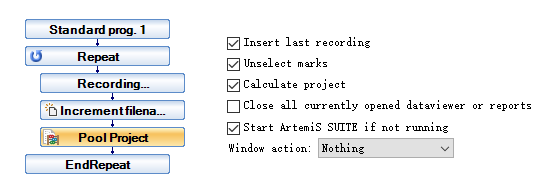
图3:默认Flow Control界面
我们通过下面的一个例子来看下Flow Control具体该如何设置。
1)点击Pause键,暂停Flow Control并开始编辑;
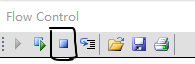
图4:Pause Flow Control
2)删除现有组件;
3)添加Repeat,因为采集过程肯定不止采集一组数据,而是一个循环的过程,循环的次数可以在下方定义,勾选Infinitly Count的话,则会一直循环下去;
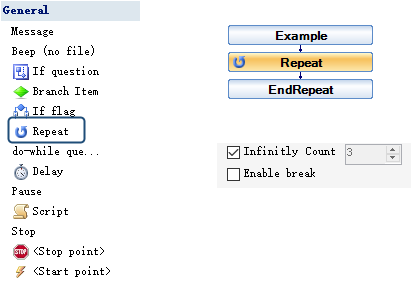
图5:Repeat组件
4)在开始采集之前我们需要对该测试对象的DOC进行编辑,所以需要添加一个User documentation组件,并且关联上我们之前编辑好的DOC模板,之后在采集开始的时候则会弹出DOC编辑对话框;
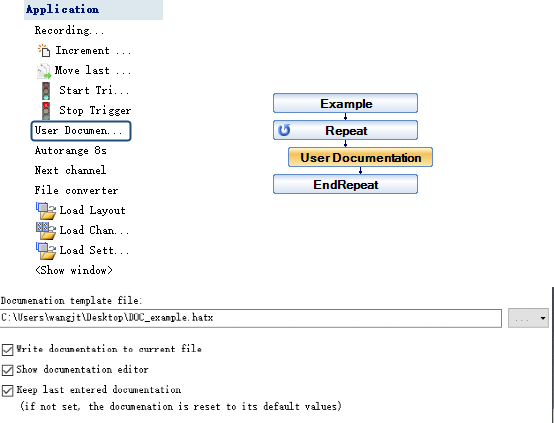
图6:User documentation组件
5)在DOC编辑好之后,则需要定义文件名以及存储位置了。默认的情况下选择Increment Filename只会对现在的文件名后面数字+1,所以需要勾选Create...,Path位置选择存储位置,Filename即文件名。如果需要使用之前DOC里面的信息的话,在命名的时候使用%h=Form\Field%即可,这边的Form指的是DOC模板里面的大分类,比如之前的Machine或者Tester,Field就是里面的小分类了,比如Type、Name等等;
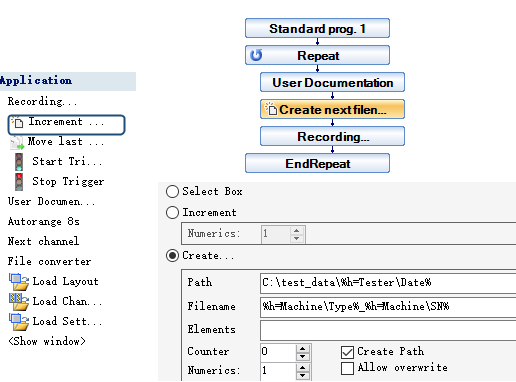
图7:文件命名
6)添加Branch Item:Branch Item的主要用途是当有好几种测试工况的时候,选择某一个测试工况使用的,比如我们这边有三种工况,计算FFT、计算响度以及计算level vs time,如下图选择了Branch item之后,Options里面添加选项;
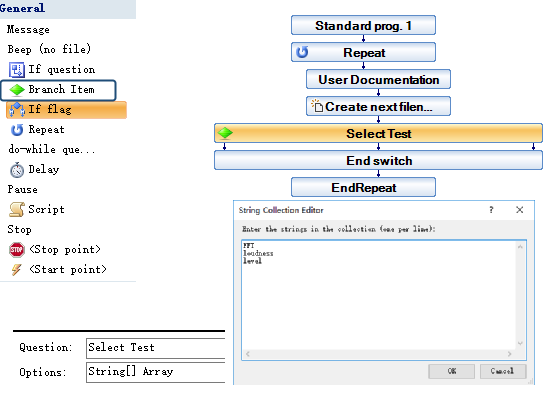
图8:Branch Item
7)之后就是在每个分支下面添加对应的流程了:比如这边的对应三个不同的分析模板,分别是计算FFT,响度以及level;
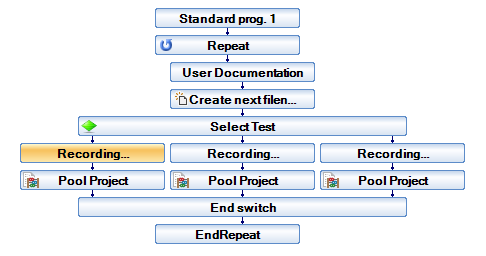
图9:Branch填充
8)If Question: 如果测试完会弹出一个对话框keep recording?只有当选择yes的时候才会进行分析。
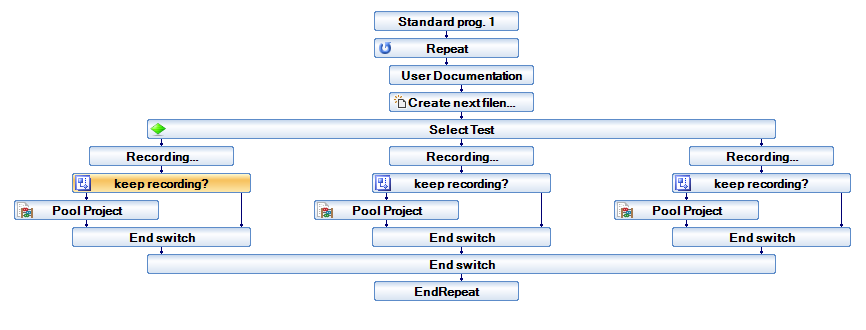
图10:If Question设置
到这一步,整个Flow Control就已经设置完毕了,点击左上角的Start按键,运行这个Flow Control,正如开头的视频所示。Flow Control里面还有很多其他的功能,比如calibration、触发器设置、延时、message box提示等等。当然这些功能就需要看具体的使用场景了。
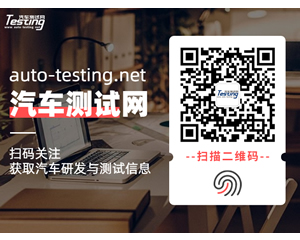 广告
广告 最新资讯
-
商用车及工程机械行业专场:NVH 及语音音频
2025-08-01 17:12
-
理想i8和重卡对撞测试引争议,东风柳汽发声
2025-08-01 15:52
-
艾德克斯IT-N2100 系列太阳能阵列模拟器
2025-08-01 15:43
-
ITECH重磅发布IT2705直流电源分析仪,重构
2025-08-01 15:34
-
现代汽车新一代混合动力系统:以技术革新引
2025-08-01 15:32





 广告
广告